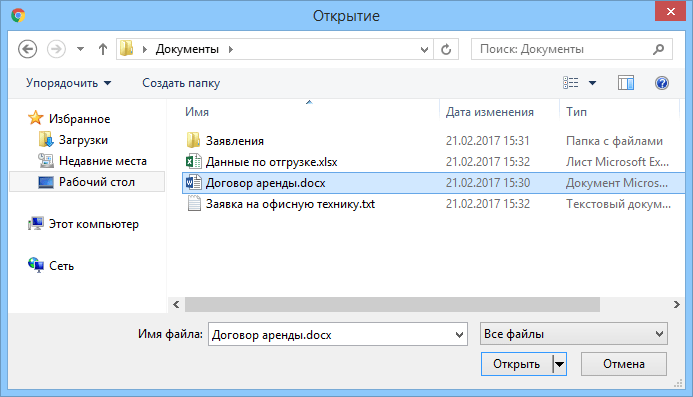
Загрузка файлов на ноутбук: полное руководство
Загрузка файлов на ноутбук – это повседневная задача, с которой сталкивается каждый пользователь. Процесс может показаться простым, но на самом деле он включает в себя множество нюансов, от выбора правильного метода до обеспечения безопасности данных. В этой статье мы рассмотрим все аспекты загрузки файлов на ваш ноутбук, начиная от базовых принципов и заканчивая продвинутыми техниками. Цель – дать вам полное понимание процесса и помочь избежать распространенных ошибок.
Основные методы загрузки файлов
Существует несколько основных способов закачать файлы на ваш ноутбук. Выбор метода зависит от источника файла и ваших предпочтений. Рассмотрим наиболее распространенные:
Загрузка с помощью веб-браузера
Это наиболее распространенный способ загрузки файлов из интернета. Практически все современные веб-браузеры (Chrome, Firefox, Edge, Safari) поддерживают загрузку файлов. Просто найдите нужный файл на веб-сайте, кликните на него, и браузер начнет загрузку. Вы сможете отслеживать прогресс загрузки в специальном окне или панели инструментов браузера. По завершении загрузки файл будет сохранен в папку загрузки по умолчанию, но вы можете изменить это местоположение в настройках браузера. Важно помнить о безопасности: скачивайте файлы только с проверенных и надежных сайтов, чтобы избежать заражения вирусами или вредоносным ПО.
Загрузка через файлообменники
Файлообменники – это специальные сервисы, позволяющие хранить и обмениваться файлами в интернете. Для загрузки файла с файлообменника, вам обычно нужно будет перейти по ссылке, авторизоваться (если требуется) и нажать кнопку загрузки. Скорость загрузки зависит от скорости вашего интернет-соединения и загруженности сервера файлообменника. Многие файлообменники предлагают премиум-подписку, которая позволяет ускорить загрузку и увеличить лимит на хранение файлов. Перед использованием файлообменника внимательно ознакомьтесь с его условиями использования и политикой конфиденциальности.
Загрузка с помощью торрент-клиентов
Торрент-клиенты позволяют загружать файлы, используя технологию P2P (peer-to-peer), то есть загрузка происходит от других пользователей, которые уже скачали этот файл. Это обеспечивает высокую скорость загрузки, особенно для больших файлов. Однако, использование торрентов может быть связано с некоторыми рисками, так как вы загружаете файлы от разных источников, и некоторые из них могут быть заражены вирусами или содержать нелицензионный контент. Поэтому важно использовать надежные торрент-клиенты и скачивать файлы только с проверенных источников.
Перенос файлов с внешних носителей
Вы можете закачать файлы на ноутбук с различных внешних носителей, таких как USB-накопители, карты памяти, внешние жесткие диски. Для этого просто подключите носитель к ноутбуку и скопируйте нужные файлы в нужную папку. Современные операционные системы обычно автоматически определяют подключенные внешние устройства и позволяют легко управлять файлами на них. Обращайте внимание на тип файловой системы носителя, так как некоторые файловые системы могут быть несовместимы с вашей операционной системой.
Обеспечение безопасности при загрузке файлов
Загрузка файлов из интернета может быть рискованной, если не соблюдать меры предосторожности. Вот несколько важных советов:
- Скачивайте файлы только с проверенных и надежных сайтов.
- Проверяйте файлы на вирусы с помощью антивирусной программы.
- Не открывайте файлы из неизвестных источников.
- Будьте осторожны с файлами с подозрительными расширениями.
- Регулярно обновляйте антивирусное программное обеспечение.
Не пренебрегайте этими мерами предосторожности, так как это поможет защитить ваш ноутбук от вирусов и вредоносного ПО.
Решение проблем при загрузке файлов
Иногда могут возникать проблемы при загрузке файлов. Вот некоторые распространенные проблемы и их решения:
Медленная скорость загрузки
Медленная скорость загрузки может быть вызвана несколькими причинами: низкая скорость интернет-соединения, высокая загруженность сервера, проблемы с сетевым оборудованием. Попробуйте перезагрузить маршрутизатор, проверить скорость интернета, и убедитесь, что у вас нет других приложений, потребляющих значительное количество интернет-трафика.
Ошибка при загрузке файла
Ошибка при загрузке файла может быть вызвана повреждением файла на сервере, проблемами с интернет-соединением или проблемами на стороне вашего компьютера. Попробуйте перезагрузить компьютер, проверить интернет-соединение и повторить попытку загрузки. Если ошибка повторяется, попробуйте загрузить файл с другого источника;
Невозможность открыть загруженный файл
Если вы не можете открыть загруженный файл, это может быть связано с тем, что у вас нет установленной программы для работы с этим типом файлов или файл поврежден. Установите необходимую программу или попробуйте загрузить файл еще раз.
Управление загруженными файлами
После загрузки файлов важно правильно ими управлять. Создавайте папки для организации файлов по категориям, регулярно удаляйте ненужные файлы, чтобы освободить место на жестком диске. Используйте инструменты для очистки системы от временных файлов. Не забывайте периодически делать резервные копии важных данных.
Использование облачных хранилищ
Облачные хранилища, такие как Google Drive, Dropbox, OneDrive, предоставляют удобный способ хранения и доступа к вашим файлам с различных устройств. Загружая файлы в облако, вы обеспечиваете себе доступ к ним в любое время и с любого места, где есть интернет-соединение. Многие облачные сервисы предлагают бесплатный тарифный план с ограниченным объемом хранилища, а также платные тарифные планы с большим объемом хранилища и дополнительными функциями;
- Синхронизация файлов между устройствами.
- Совместный доступ к файлам.
- Надежное хранение данных.
- Возможность восстановления удаленных файлов.
Использование облачных хранилищ упрощает управление файлами и повышает безопасность данных.
Описание: Полное руководство о том, как закачать файлы на ноутбук. Разберем разные методы загрузки и меры безопасности.


